
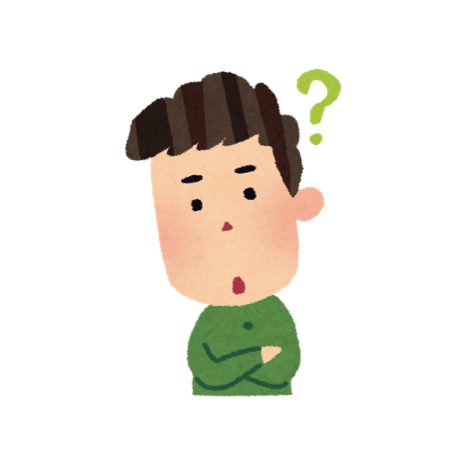
こんな疑問にお答えしたいと思います。
こんな方におすすめ
- ブログを作成したばかりで、アクセス解析をしてサイトのアクセス数を増やしたい
- WordPressでGoogleアナリティクスと連携する方法を知りたい
目次
Googleアナリティクスとは
Google アナリティクスとは
サイト訪問者の動向を把握することで、訪問者が何を求めているのかを知って、サイト内の人気ページや不人気ページ、問題のあるページを知り、サイトを改善することで訪問者の満足を高めて、訪問者数を伸ばす事に繋がります。
Googleアナリティクスでは主に以下の内容が閲覧出来ます。
- 訪問者数
- 閲覧ページ数
- 滞在時間・訪問回数・訪問頻度
- 訪問者のサイト内移動経路
- 訪問者の検索キーワード
- 訪問者の来訪前経由サイト
- 訪問者の最初に開いたページと最後に開いたページ
- 訪問者の使用PC等の画面解像度、ブラウザの種類、回線の種類、プロバイダ、アクセスしてきた国・地域
- 広告クリック数と収益

Googleアナリティクスの登録手順
①Googleアカウントの登録
まずはGoogleアカウントを以下のリンクから登録します。既にGoogleアカウントを持っている方は、この手順はスキップして「②Google Search Consoleの登録」へ進んで下さい。
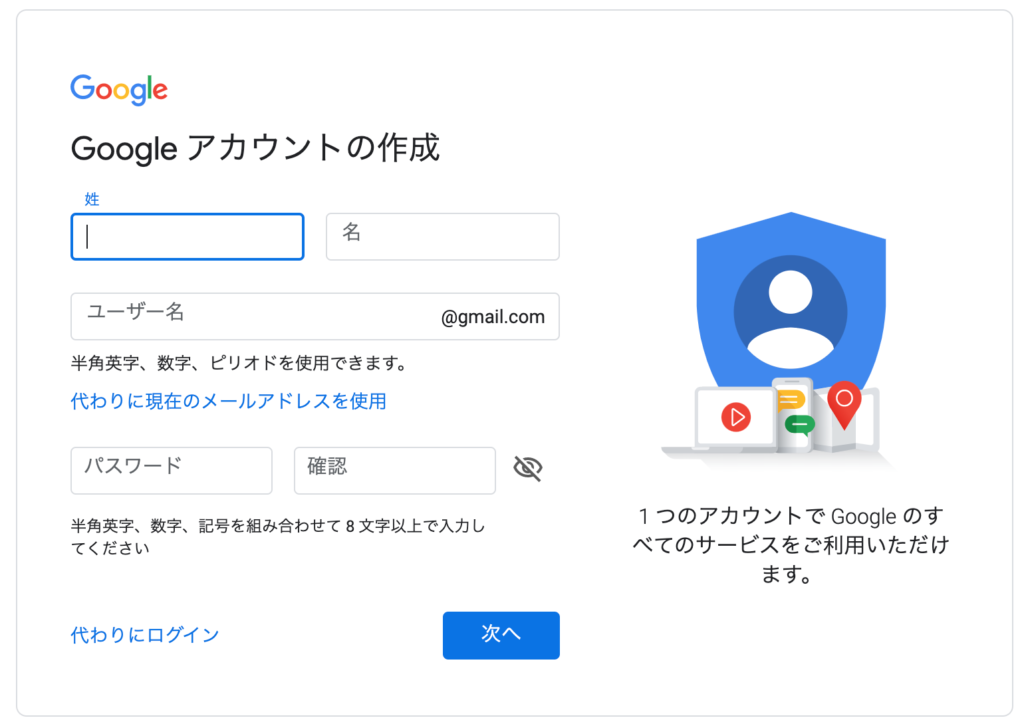
②Googleアナリティクスに登録
Googleアカウントが取得出来たら、ログインした状態で以下のGoogleアナリティクスのページへ進んで下さい。
初めてのサイト登録の場合は、以下の画面が表示されますので、「無料で設定」をクリックします。
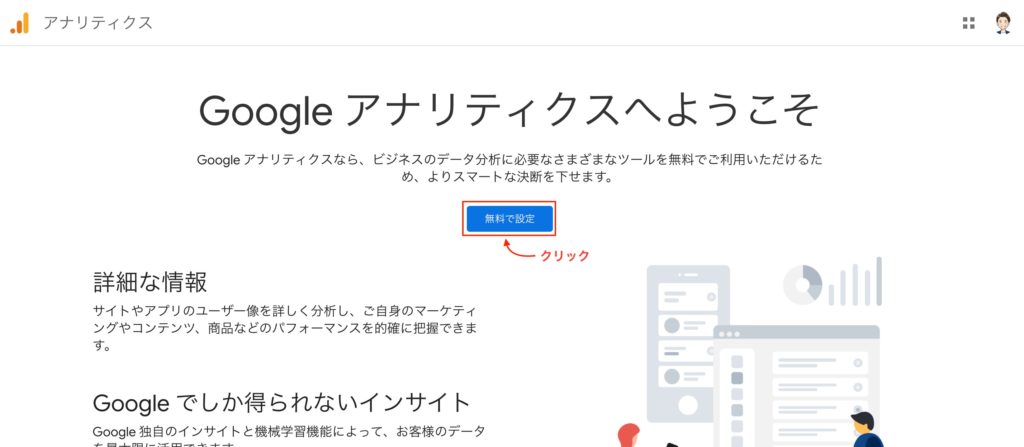
アカウント名入力画面が表示されます。
ここは自分が区別出来れば何を入力しても大丈夫です。
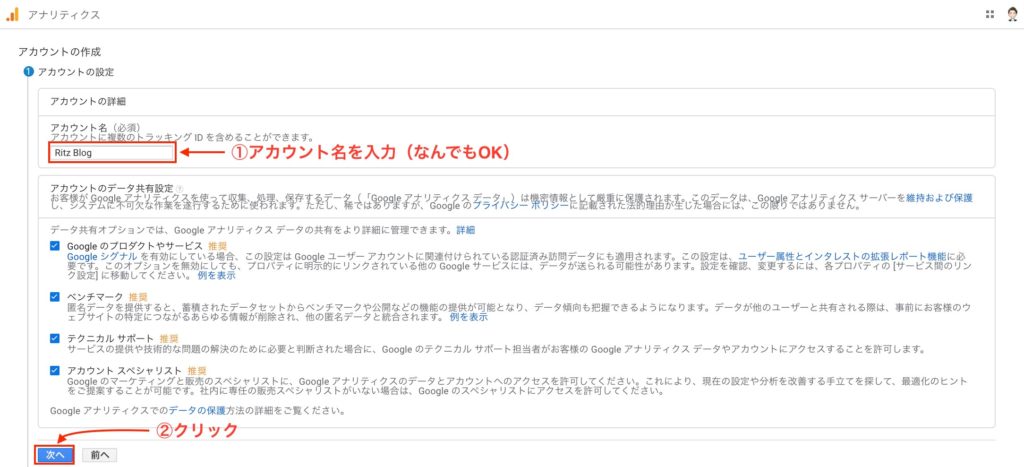
次に、測定対象のサイトのタイプを選択します。
WordPressで作成したブログであれば、一番上の「ウェブ」で問題ありません。
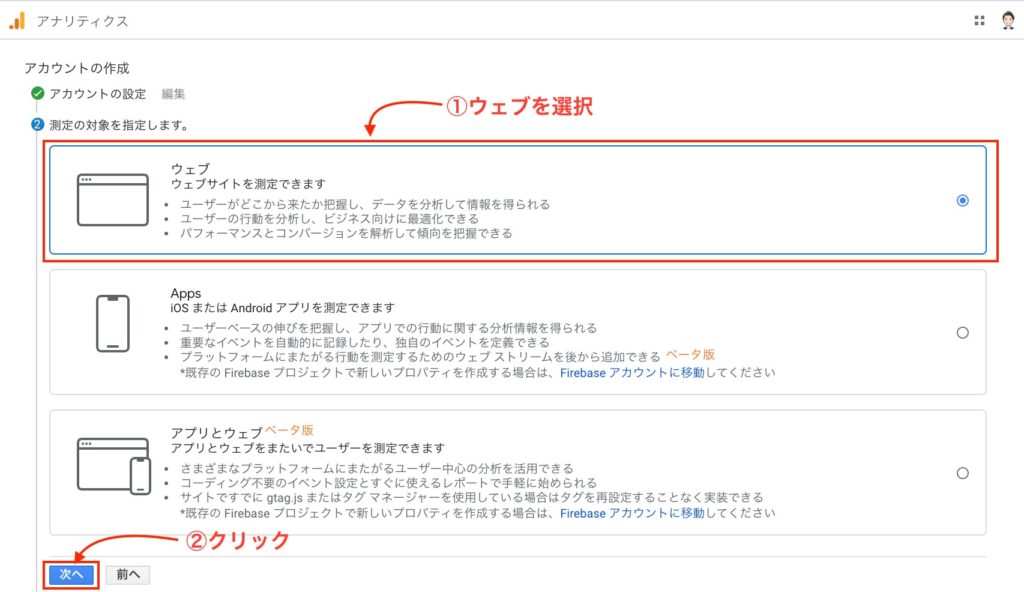
最後に、プロパティの設定となります。
- サイト名の入力
- サイトURLの入力
- 業種の選択
- タイムゾーンの選択
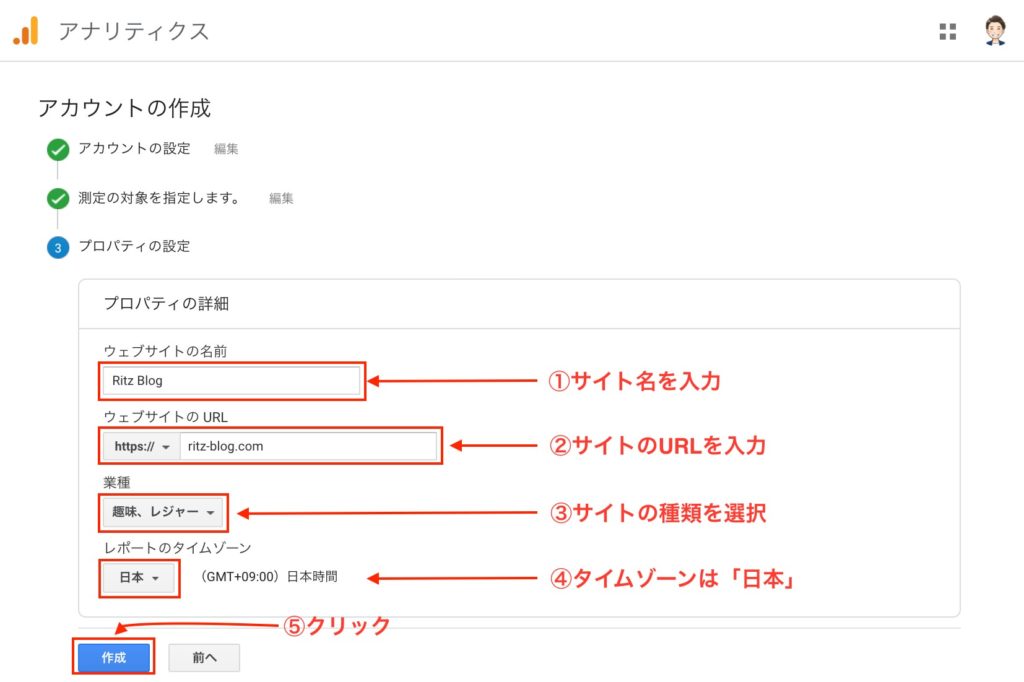
そうすると、利用規約の同意を求められますので、同意して完了です。
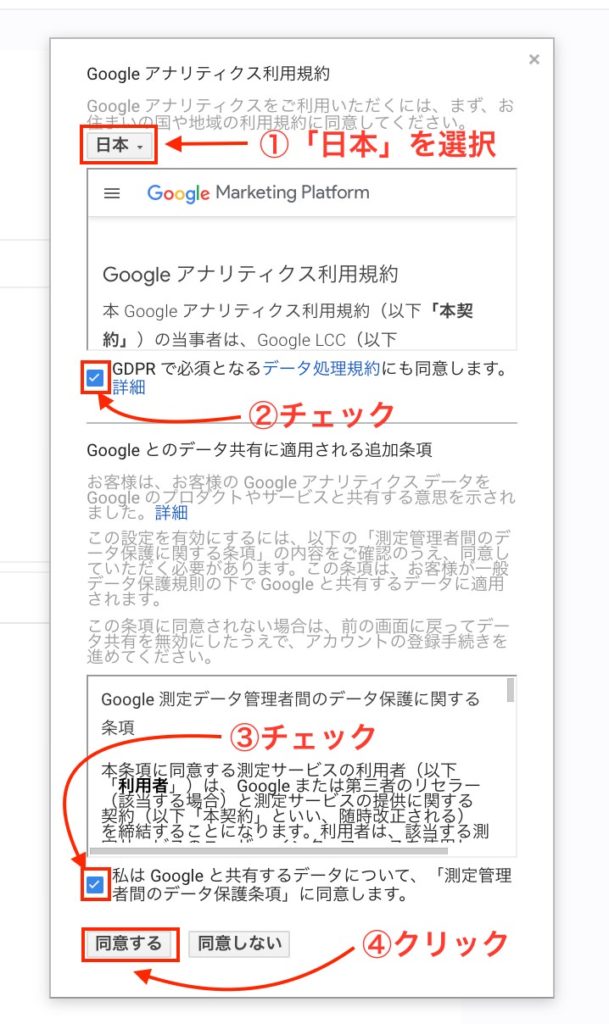
プロパティ管理画面が表示されれば、Googleアナリティクス画面の登録作業は完了となります。
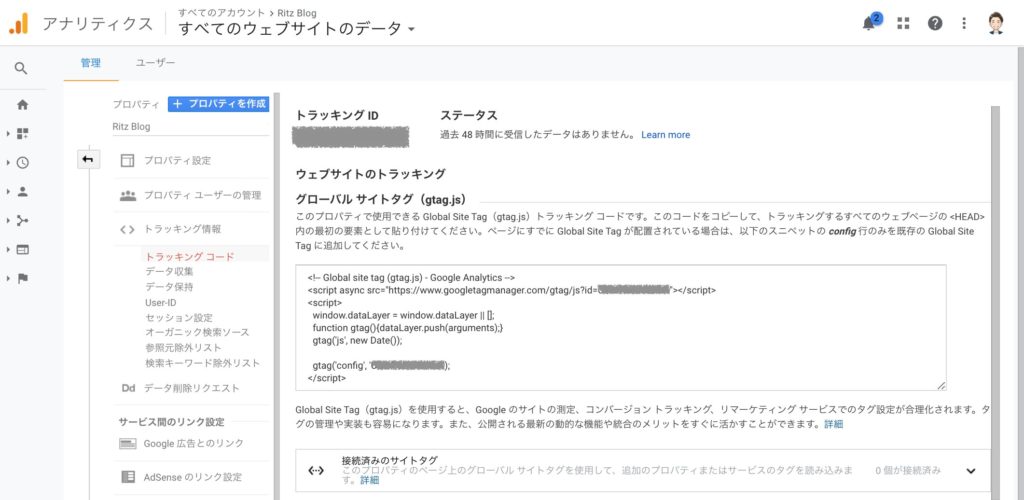
続いて、wordpress側の設定に移ります。
③Wordpressにトラッキング設定
Googleアナリティクスの登録が完了したら、次にWordpress側の設定が必要となります。
具体的な内容としては、「Googleアナリティクスで発行されたトラッキングIDをWordpress側に設定する」作業となります。
WordPressの設定としては、やり方はいくつかあるのですが、今回は2種類の方法を解説したいと思います。
- プラグインを利用する方法
- WordPressテーマを利用する方法
それでは解説していきます。
1. プラグインを利用する方法
wordpressのプラグインの「All in One SEO」を利用します。
プラグインを追加したら有効化します。
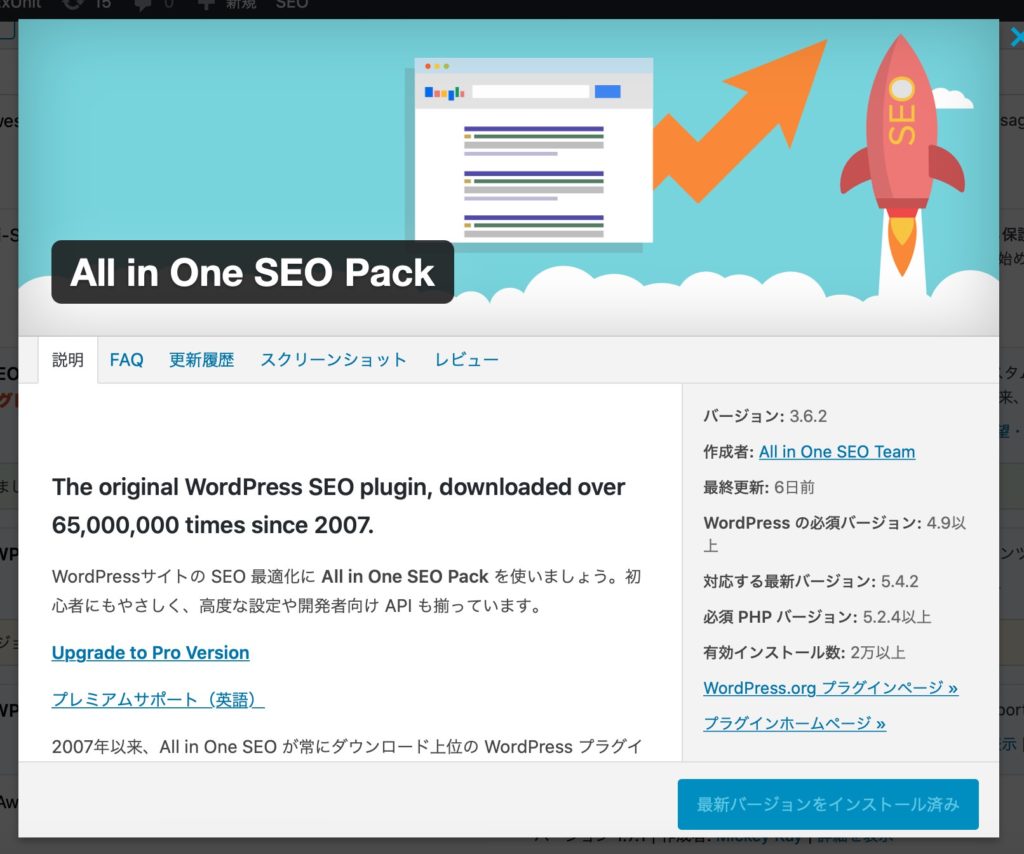
次に、Googleアナリティクスページから、トラッキングIDを取得します。
※「UA-数字」を全てコピーします。
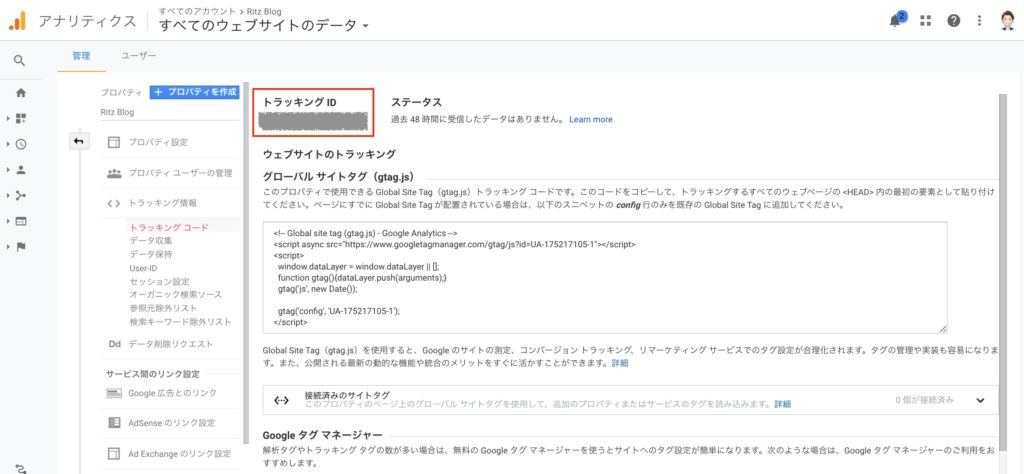
取得したトラッキングIDを「All in One SEO」に設定して、保存して完了です。
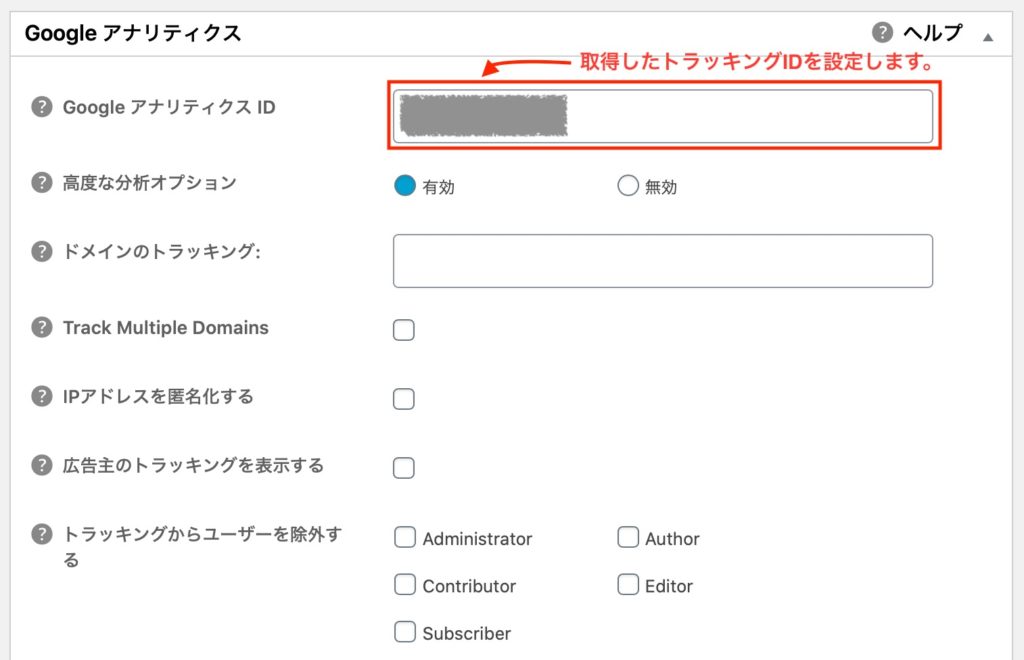
2. wordpressテーマを利用する方法
続いてはWordpressのテーマを利用する方法をご紹介します。
WordPressのテーマによっては、プラグインを追加しなくてもGoogleアナリティクスの設定が出来ます。
私が利用しているテーマ「Affinger(アフィンガー)」にも最初からGoogleアナリティクスの設定機能が付いています。
「AFFINGER5 管理」からGoogle連携の設定を行います。
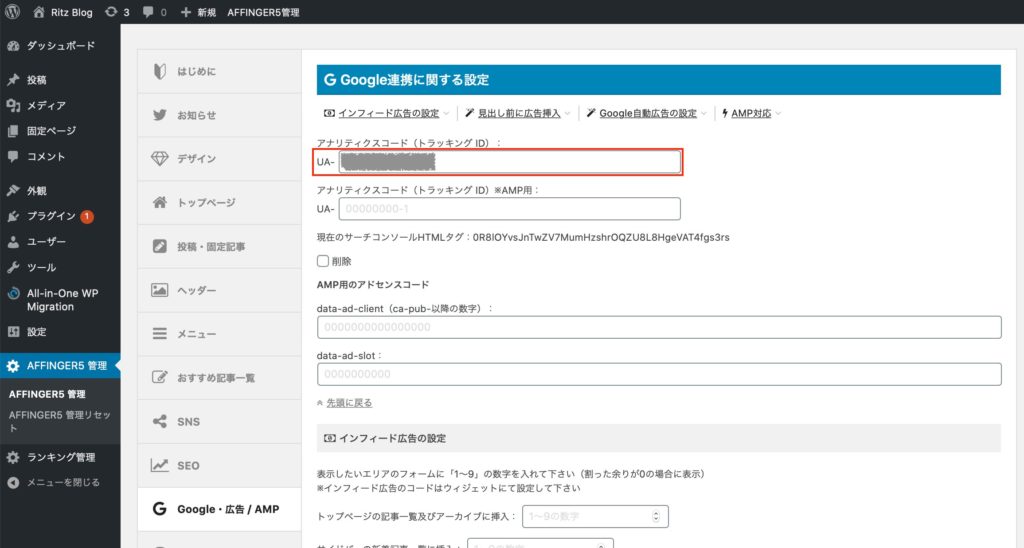
「Google・広告 / AMP」から「Google連携に関する設定」の中にある、アナリティクスコードにトラッキングIDを設定し、保存したら完了です。
④反映の確認方法
設定が反映されているか確認するために、実際に自分のサイトにアクセスしてみて下さい。
その後、Googleアナリティクスのページの「アクティブユーザーのリアルタイム」を確認します。
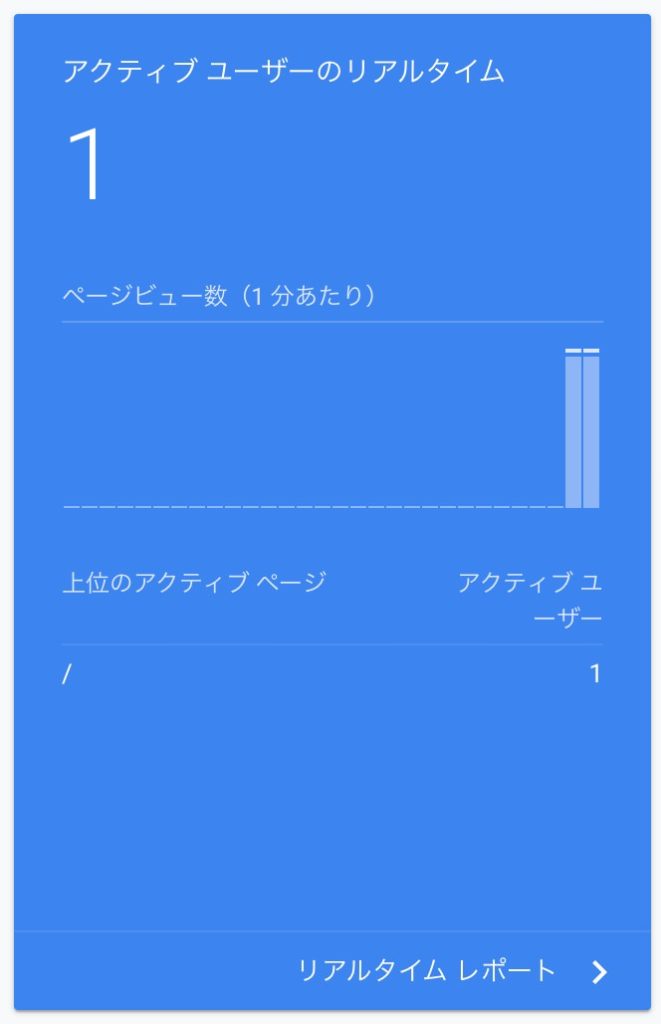
上の画像のように、カウントがされていれば設定は無事に完了しています。
まとめ
いかがでしたでしょうか?
今回は、Googleアナリティクスへの自サイト登録の手順を解説させて頂きました。
Googleアナリティクスは登録してからがスタートです。
ここから自サイトのアクセスを解析し、より良いサイトへ改善していくことが、アクセス数アップに繋がります。
それでは
最後までご覧頂きましてありがとうございます。